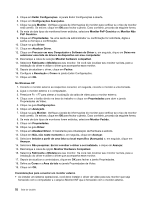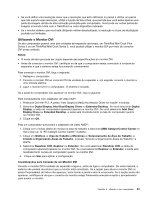Lenovo ThinkPad L421 (Brazilan Portuguese) User Guide - Page 69
Conectando um projetor ou monitor externo, Fontes Extra Grandes
 |
View all Lenovo ThinkPad L421 manuals
Add to My Manuals
Save this manual to your list of manuals |
Page 69 highlights
2. Clique em Ajustar tamanho da fonte(DPI) em Tarefas à esquerda. Se uma senha de administrador ou confirmação for solicitada, digite a senha ou forneça a confirmação. 3. Marque a caixa de seleção Escala ampliada (120DPI) - torna o texto mais legível. 4. Clique em OK. A alteração será efetuada após o reinício do computador. A reinicialização do computador será solicitada após você clicar em OK ou Aplicar. No Windows XP: 1. Clique com o botão direito do mouse na área de trabalho e clique em Propriedades. A janela Propriedades de Vídeo é aberta. 2. Clique na guia Aparência. 3. Em Tamanho da Fonte, clique em Fontes Grandes ou Fontes Extra Grandes. 4. Clique em Aplicar para aplicar as configurações. 5. Clique em OK. Se você for avisado para reiniciar o computador após clicar em OK ou Aplicar, a alteração entrará em vigor após o computador reiniciar. Bloqueio Numérico Para alterar a configuração do bloqueio numérico, faça o seguinte: No Windows 7: 1. Clique com o botão direito do mouse no desktop e clique em Personalizar. 2. Clique em Exibir à esquerda. 3. Clique em Alterar configurações de vídeo. 4. Clique em Configurações avançadas, selecione a guia Exibição na Tela e, em seguida, clique em Configurações de Num Lock. 5. A janela de configuração é aberta. 6. Siga as instruções na tela. No Windows Vista: 1. Clique com o botão direito do mouse no desktop e clique em Personalizar. 2. Clique em Exibir Configurações. 3. Clique em Configurações Avançadas, selecione a guia Exibição na Tela e clique em Configurações de Num Lock. 4. A janela de configuração é aberta. 5. Siga as instruções na tela. No Windows XP: 1. Clique com o botão direito do mouse na área de trabalho e clique em Propriedades. A janela Propriedades de Vídeo é aberta. 2. Clique na guia Configurações. 3. Clique em Avançado, selecione a guia Exibição na Tela e, em seguida, clique em Configurações de Num Lock. 4. A janela de configuração é aberta. 5. Siga as instruções na tela. Conectando um projetor ou monitor externo Esta seção inclui os seguintes tópicos: Capítulo 2. Usando o seu computador 49